Dockerfile 是一个文本格式的配置文件,用户可以使用 Dockerfile 来快速创建自定义的镜像。
基本结构
一般而言,Dockerfile 主体内容分为四部分:基础镜像信息、维护者信息、镜像操作指令和容器启动时执行指令。Dockerfile 由一行行命令语句组成,并且仅支持以 # 开头的注释行。
下面是一个简单的例子。
# 指定基础镜像FROM ubuntu:18.04# 指定维护者信息LABEL maintainer docker_user<docker_user@email.com># 指定镜像执行跟随的命令RUN echo "hello world" >> /tmp/test.txt# 执行运行容器时的操作命令CMD /usr/sbin/nginx
指令说明
指令分为配置指令(配置镜像信息)和操作指令(具体执行操作)。
配置指令
- ARG
创建镜像过程中使用的变量。格式为 ARG <name>[=[default value]]。
在执行 docker build 时,可以通过 -build-arg[=] 来为变量赋值。当镜像编译成功后,ARG 指定的变量将不再存在(ENV指定的变量将在镜像中保留)。
Docker 内置了一些镜像创建变量,用户可以直接使用而无须声明,包括(不区分大小写)HTTP_PROXY、HTTPS_PROXY、FTP_PROXY、NO_PROXY。
- FROM
指定所创建镜像的基础镜像。格式为 FROM <image>:<tag> [AS <name>] ,或 FROM<image>@<digest> [AS <name>]。
任何 Dockerfile 中第一条指令必须为 FROM 指令。并且,如果在同一个 Dockerfile 中创建多个镜像时,可以使用多个 FROM 指令(每个镜像一次)。
ARG VERSION=18.04FROM ubuntu:${VERSION}
- LABEL
LABEL 指令可以为生成的镜像添加元数据标签信息,这些信息可用于搜索时过滤出特定的镜像。格式为 LABEL <key>=<value> <key>=<value> <key>=<value> ...。
LABEL version="1.0.0-rc3"LABEL author="yeasy@github" date="2020-01-01"LABEL description="This text is empty..."
- EXPOSE
声明镜像内服务监听的端口。格式为EXPOSE <port> [<port>/<protocol>...]。
EXPOSE 22 8080 443
注意该指令只是起到声明作用,并不会自动完成端口映射。实际的映射还是要在启动容器时通过 -P 和 -p 参数指定。
- ENV
指定环境变量,在镜像生成过程中会被后续 RUN 指令使用,在镜像启动的容器中也会存在。格式为 ENV <key> <value> 或 ENV <key>=<value> ...。
ENV APP_VERSION=1.0.0ENV APP_HOME=/usr/local/appENV PATH $PATH:/usr/local/bin
指令指定的环境变量在运行时可以被覆盖掉,如 docker run --env <key>=<value> built_image。
:::info
注意:
当一条ENV指令中同时为多个环境变量赋值并且值也是从环境变量读取时,会为变量都赋值后再更新。如下面的指令,最终结果为 key1=value1 key2=value2:
:::
ENV key1=value2ENV key1=value1 key2=${key1}
- ENTRYPOINT
指定镜像的默认入口命令,该命令会在容器启动时作为根命令执行,CMD 指令中指定的值作为该命令的参数。格式为:
ENTRYPOINT ["executable", "param1", "param2"]:exec调用执行;ENTRYPOINT command param1 param2:shell中执行。
每个 Dockerfile 中只能有一个 ENTRYPOINT,指定多个时,只有最后一个起效。
在运行时,可被 —entrypoint 参数覆盖,如 docker run —entrypoint。
- VOLUME
创建一个数据卷挂载点。格式为 VOLUME ["/data"]。
运行容器时可以从本地主机或其他容器挂载数据卷,一般用来存放数据库和需要保持的数据等。
- USER
指定运行容器时的用户名或UID,后续的 RUN 等指令也会使用指定的用户身份。格式 USER daemon。
**
- WORKDIR
为后续的 RUN、CMD、ENTRYPOINT 指令配置工作目录。格式为 WORKDIR /path/to/workdir。
可以使用多个 WORKDIR 指令,后续命令如果参数是相对路径,则会基于之前命令指定的路径。例如:
WORKDIR /aWORKDIR bRUN pwd => /a/b
因此,为了避免出错,推荐 WORKDIR 指令中只使用绝对路径。
- ONBUILD
指定当基于所生成镜像创建子镜像时,自动执行的操作指令。格式为 ONBUILD [INSTRUCTION]。
例如,基于父镜像 ParentImage,使用 docker build 命令创建子镜像 ChildImage 时,会首先执行父镜像中的 ONBUILD 指令。
# 父镜像ParentImageONBUILD ADD . /app/srcONBUILD RUN /usr/local/bin/python-build --dir /app/src
# 基于父镜像创建子镜像ChildImageFROM ParentImage
等价于直接在 ChildImage 的 Dockerfile 中添加 ONBUILD 指令。
由于 ONBUILD 指令是隐式执行的,推荐在使用它的镜像标签中进行标注,例如 ruby:2.1-onbuild。
ONBUILD 指令在创建专门用于自动编译、检查等操作的基础镜像时,十分有用。
- STOPSIGNAL
指定所创建镜像启动的容器接收退出的信号值。
STOPSIGNAL signal
- HEALTHCHECK
配置所启动容器如何进行健康检查(如何判断健康与否),自 Docker 1.12 开始支持。格式如下:
HEALTHCHECK [OPTIONS] CMD command:根据所执行命令返回值是否为 0 来判断;HEALTHCHECK NONE:禁止基础镜像中的健康检查;
OPTION 支持如下参数:
-interval=DURATION (default: 30s):过多久检查一次;-timeout=DURATION (default: 30s):每次检查等待结果的超时;-retries=N (default: 3):如果失败了,重试几次才最终确定失败。
- SHELL
指定其他命令使用 shell 时的默认 shell 类型。默认值为 [“/bin/sh”, “-c”]。
SHELL ["executable", "parameters"]
:::info
注意:
对于 Windows 系统,Shell 路径中使用了“\”作为分隔符,建议在 Dockerfile 开头添加 #escape=’来指定转义符。
:::
操作指令
- RUN
运行指定指令。格式为 RUN <command> 或 RUN ["executable", "param1", "param2"]。
注意后者指令会被解析为 JSON 数组,因此必须用双引号。前者默认将在 shell 终端中运行命令,即 /bin/sh -c;后者则使用 exec 执行,不会启动 shell 环境。
指定使用其他终端类型可以通过第二种方式实现,例如 RUN [“/bin/bash”, “-c”,”echo hello”]。
每条 RUN 指令将在当前镜像基础上执行指定命令,并提交为新的镜像层。当命令较长时可以使用 \ 来换行。例如:
RUN apt-get update \&& apt-get install -y libsnappy-dev
- CMD
CMD 指令用来指定启动容器时默认执行的命令。支持三种格式:
CMD ["executable", "param1", "param2"]:相当于执行 executable param1 param2,推荐方式;CMD command param1 param2:在默认的 Shell 中执行,提供给需要交互的应用;CMD ["param1", "param2"]:提供给 ENTRYPOINT 的默认参数。
每个 Dockerfile 只能有一条 CMD 命令。如果指定了多条命令,只有最后一条会被执行。
如果用户启动容器时候手动指定了运行的命令(作为run命令的参数),则会覆盖掉 CMD 指定的命令。
- ADD
添加内容到镜像。格式为 ADD <src> <dest>,意思是将复制指定的
路径支持正则格式,例如:
ADD package.json /usr/src/app/# 将所以js文件添加到指定目录ADD *.js /usr/src/app
**
- COPY
复制内容到镜像。格式为 COPY <src> <dest>。
复制本地主机的
COPY 与 ADD 指令功能类似,当使用本地目录为源目录时,推荐使用 COPY。
创建镜像
编写完成 Dockerfile 之后,可以通过 docker [image] build 命令来创建镜像。基本的格式为 docker build [OPTIONS] PATH | URL | - 。
该命令将读取指定路径下(包括子目录)的 Dockerfile,并将该路径下所有数据作为上下文(Context)发送给Docker 服务端。Docker 服务端在校验 Dockerfile 格式通过后,逐条执行其中定义的指令,碰到 ADD、COPY 和RUN 指令会生成一层新的镜像。最终如果创建镜像成功,会返回最终镜像的 ID。
要指定生成镜像的标签信息,可以通过 -t 选项。该选项可以重复使用多次为镜像一次添加多个名称。
例如,上下文路径为 /tmp/docker_builder/,并且希望生成镜像标签为 builder/first_image:1.0.0,可以使用下面的命令:
docker build -t builder/first_image:1.0.0 /tmp/docker_builder/
命令选项
docker [image] build 命令支持一系列的选项,可以调整创建镜像过程的行为。下图为创建镜像的命令选项及说明。
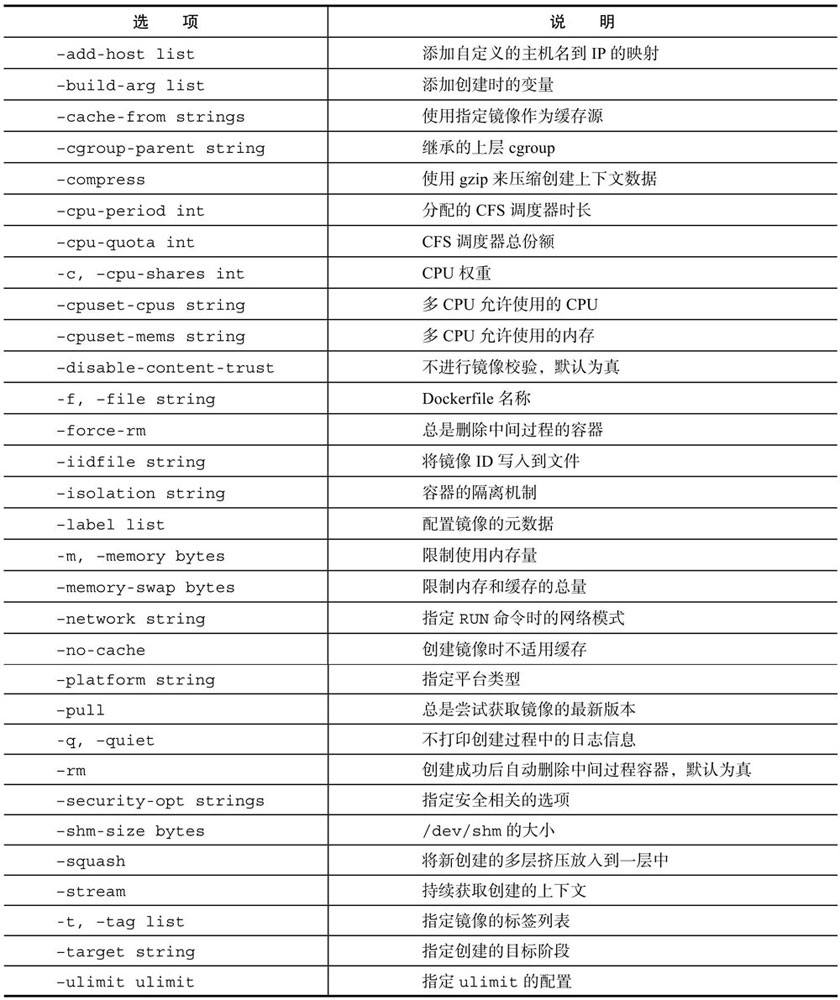
选择父镜像
用户可以选择两种镜像作为父镜像,一种是所谓的基础镜像(baseimage),另外一种是普通的镜像(往往由第三方创建,基于基础镜像)。
基础镜像比较特殊,其 Dockerfile 中往往不存在 FROM 指令,或者基于 scratch 镜像(FROMscratch),这意味着其在整个镜像树中处于根的位置。
普通镜像也可以作为父镜像来使用,包括常见的 busybox、debian、ubuntu 等。
下面的 Dockerfile 定义了一个简单的基础镜像,将用户提前编译好的二进制可执行文件 binary 复制到镜像中,运行容器时执行 binary 命令:
FROM scratchADD binary /CMD ["/binary"]
Docker 不同类型镜像之间的继承关系如下图所示。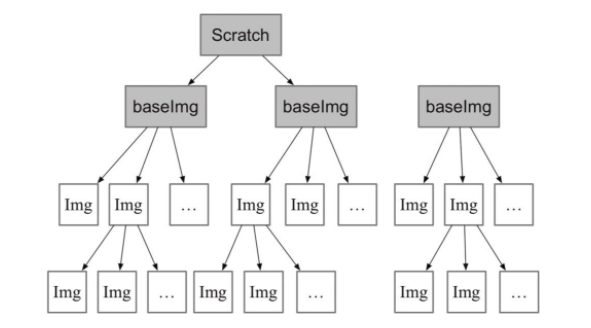
使用.dockerignore文件
可以通过 .dockerignore 文件(每一行添加一条匹配模式)来让 Docker 忽略匹配路径或文件,在创建镜像时候不将无关数据发送到服务端。
如下例子。
# .dockerignore 文件中可以定义忽略模式# “*” 表示任意多个字符,“?” 表示单个字符,“!” 表示不匹配(即不忽略指定的路径或文件)*/temp*tmp?~*Dockerfile!README.md
多步骤创建
对于需要编译的应用(如C、Go或Java语言等)来说,通常情况下至少需要准备两个环境的 Docker 镜像:
- 编译环境镜像:包括完整的编译引擎、依赖库等,往往比较庞大。作用是编译应用为二进制文件;
- 运行环境镜像:利用编译好的二进制文件,运行应用,由于不需要编译环境,体积比较小。
使用多步骤创建,可以在保证最终生成的运行环境镜像保持精简的情况下,使用单一的 Dockerfile,降低维护复杂度。
下面以一个简单的 Node 应用为例。创建干净目录,进入到目录中,创建 index.js 文件,内容为:
> mkdir -p /tmp/dockerfile-test> cd /tmp/dockerfile-test> touch index.js
index.js 内容如下:
function sayHello() {console.log("hello world for Docker");}sayHello();
创建 Dockerfile,因为 Node 应用无需编译,这里仅使用一个精简镜像作为运行环境:
# 指定 Docker 基础镜像,docker-hub下载慢,这里使用网易镜像FROM hub.c.163.com/library/node:8.4.0-alpine# 创建工作目录RUN mkdir -p /usr/src/test# 指定工作目录WORKDIR /usr/src/test# 复制文件到该目录下COPY index.js /usr/src/test/# 运行文件CMD node index.js
执行如下命令创建镜像,并运行应用:
# 创建镜像> docker build -t cimi/docker-test:latest .# 查看生成的镜像> docker images | grep docker-test# 运行生成的镜像> docker run --rm cimi/docker-test:latest
创建过程及最终运行输出效果如下: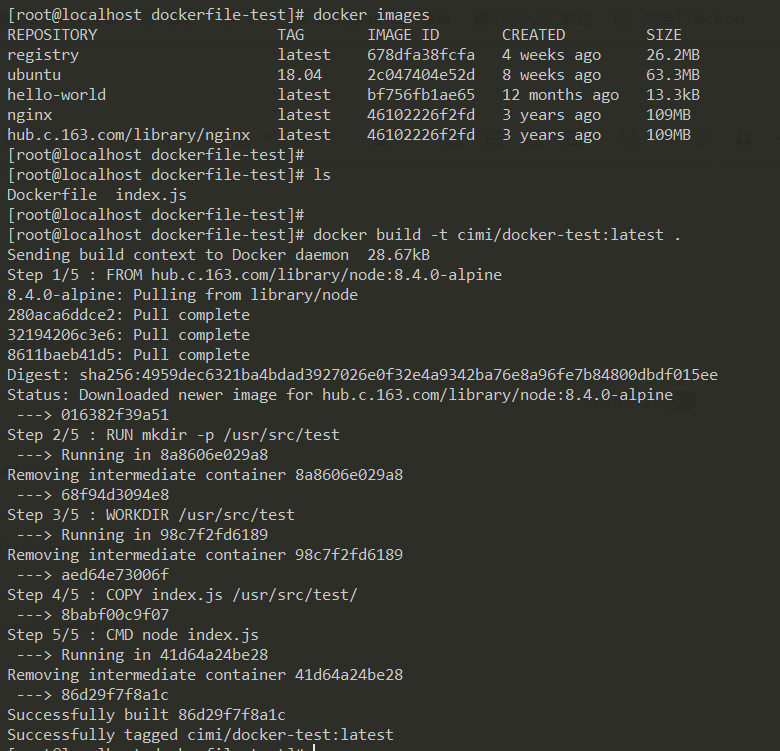
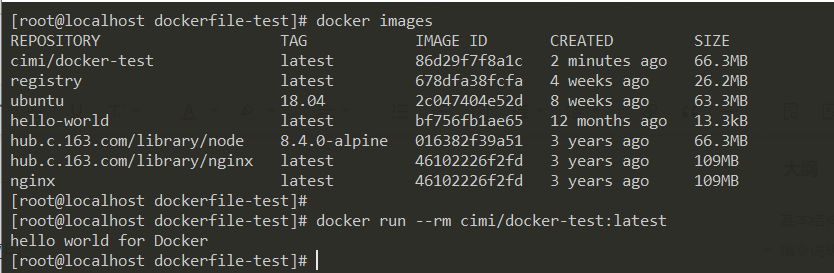
最佳实践
Docker Hub 官方仓库中提供了大量的优秀镜像和对应的 Dockefile,可以通过阅读它们来学习如何撰写高效的Dockerfile。
在生成镜像过程中,尝试从如下角度进行思考,完善所生成镜像:
- 精简镜像用途:尽量让每个镜像的用途都比较集中单一,避免构造大而复杂、多功能的镜像;
- 选用合适的基础镜像:容器的核心是应用。选择过大的父镜像(如Ubuntu系统镜像)会造成最终生成应用镜像的臃肿,推荐选用瘦身过的应用镜像(如 node:slim),或者较为小巧的系统镜像(如 alpine、busybox 或debian);
- 提供注释和维护者信息:Dockerfile 也是一种代码,需要考虑方便后续的扩展和他人的使用;
- 正确使用版本号:使用明确的版本号信息,如 1.0,2.0,而非依赖于默认的 latest。通过版本号可以避免环境不一致导致的问题;
- 减少镜像层数:如果希望所生成镜像的层数尽量少,则要尽量合并 RUN、ADD 和 COPY 指令。通常情况下,多个 RUN 指令可以合并为一条 RUN 指令;
- 恰当使用多步骤创建(17.05+版本支持):通过多步骤创建,可以将编译和运行等过程分开,保证最终生成的镜像只包括运行应用所需要的最小化环境。当然,用户也可以通过分别构造编译镜像和运行镜像来达到类似的结果,但这种方式需要维护多个 Dockerfile。
- 使用 .dockerignore 文件:使用它可以标记在执行 docker build 时忽略的路径和文件,避免发送不必要的数据内容,从而加快整个镜像创建过程。
- 及时删除临时文件和缓存文件:特别是在执行 apt-get 指令后,/var/cache/apt下面会缓存了一些安装包;
- 提高生成速度:如合理使用 cache,减少内容目录下的文件,或使用 .dockerignore 文件指定等;
- 调整合理的指令顺序:在开启 cache 的情况下,内容不变的指令尽量放在前面,这样可以尽量复用;
- 减少外部源的干扰:如果确实要从外部引入数据,需要指定持久的地址,并带版本信息等,让他人可以复用而不出错。
to be continue…

